Comment télécharger macOS Ventura 13.4 Public Beta 2 sur Mac
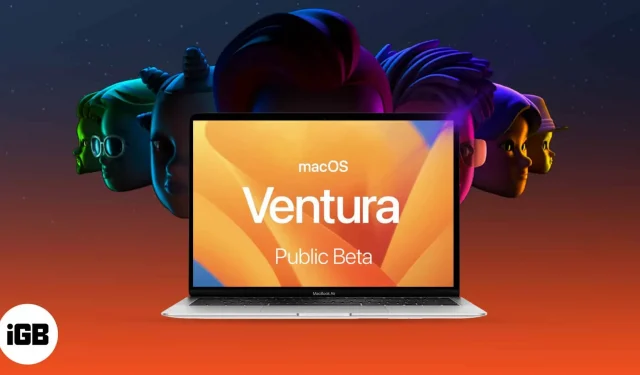
Apple a publié macOS Ventura 13.4, donnant de nombreux accès à des fonctionnalités telles que Stage Manager, Continuity Camera, Handoff, Desk View, etc. Mais comme son nom l’indique, la version bêta du développeur était limitée aux développeurs en raison de nombreux bogues.
Apple a maintenant publié macOS Ventura 13.4 Public Beta 2 et si vous envisagez de l’essayer, j’ai mentionné les étapes à suivre pour télécharger et installer macOS Ventura 13.4 sur votre Mac. Mais avant cela, vérifions si votre Mac prend en charge macOS 13.4 Ventura.
Liste complète des appareils compatibles macOS Ventura
- iMac – 2017 et plus
- Mak Studio – 2022
- Mac Pro – 2019 et plus
- iMac Pro – 2017 et plus
- Mac mini – 2018 et plus
- MacBook Air – 2018 et plus
- MacBook – 2017 et plus
- MacBook Pro – 2017 et plus
Pour connaître le modèle exact de votre Mac, cliquez sur le logo Apple dans le coin supérieur gauche → choisissez À propos de ce Mac.
Comment télécharger macOS 13.4 Ventura Public Beta 2
Il est recommandé de sauvegarder votre appareil avant de télécharger et d’installer le profil bêta. Cela protégera vos données si vous décidez de passer à macOS Monterey.
- Accédez à beta.apple.com .
- Cliquez sur S’inscrire pour vous inscrire ou connectez-vous avec votre identifiant Apple et votre mot de passe.
- Sélectionnez l’onglet macOS → faites défiler jusqu’à la section « Enregistrer votre Mac ».
- Cliquez sur Télécharger la version bêta publique 2 de l’utilitaire d’accès macOS.
- Cliquez maintenant sur Autoriser pour lancer le téléchargement.
- Ouvrez le dossier Téléchargements ou le dossier dans lequel vous avez téléchargé les fichiers.
- Double-cliquez sur le fichier macOSPublicBetaAccessUtility.dmg.
- Double-cliquez à nouveau sur macOSPublicBetaAccessUtility.pkg pour lancer le programme d’installation et suivez les instructions à l’écran.
- Vous pouvez maintenant recevoir un rappel pour effectuer une sauvegarde Time Machine ; si c’est déjà fait, cliquez sur OK → Continuer.
- Cliquez à nouveau sur « Continuer ».
- Lisez et acceptez le contrat de licence Apple en cliquant sur Accepter.
- Ensuite, cliquez sur Installer.
- Saisissez le mot de passe de votre Mac → sélectionnez Installer le logiciel.
- Lorsque le téléchargement est terminé et que l’écran « Installation réussie » s’affiche, cliquez sur Fermer.
- L’écran de mise à jour du logiciel apparaît maintenant ; cliquez sur Mettre à jour maintenant.
Le téléchargement commencera et peut prendre un certain temps en fonction de votre vitesse Internet. Une fois terminé, installez la mise à jour.
Note. Si l’écran de mise à jour ne s’ouvre pas automatiquement, cliquez sur le logo Apple → Préférences système → Mise à jour logicielle.
Comment installer macOS Ventura 13.4 Public Beta 2 sur Mac
- La fenêtre d’installation devrait apparaître automatiquement ; cliquez sur Continuer.
- Cliquez sur « Accepter » pour accepter les termes.
- Cliquez ensuite à nouveau sur « Accepter » pour confirmer.
- Sélectionnez le disque/partition pour installer la version bêta et cliquez sur Continuer.
- Entrez le mot de passe de votre Mac et cliquez sur Déverrouiller.
- Cliquez sur Redémarrer si votre Mac ne redémarre pas automatiquement.
Après avoir redémarré votre Mac, le système peut vous demander de saisir votre identifiant Apple et votre mot de passe.
Dois-je télécharger macOS Ventura 13.4 Public Beta 2 ?
Les versions bêta sont potentiellement problématiques. Apple déclare qu’il peut contenir des erreurs et des inexactitudes et peut ne pas fonctionner aussi bien que les logiciels commercialisés. De plus, il invite les utilisateurs à télécharger la version bêta sur des appareils supplémentaires ou des partitions non critiques.
Cependant, l’avantage de tester et de découvrir de nouvelles fonctionnalités fait ressortir mon côté geek à chaque fois.
De plus, il y a un certain plaisir à signaler les bugs à Apple ! Au final, vous devrez peser le pour et le contre par vous-même. Et si vous avez un périphérique de rechange ou un stockage pour la partition, c’est une situation gagnant-gagnant.
Alors, allez-vous télécharger macOS Ventura tvOS 16.4 Public Beta 2 ou attendre ?
Quelle que soit votre décision, nous serons là pour vous ! Dans les prochains jours, notre équipe parlera de toutes les fonctionnalités étonnantes de macOS Ventura, découvrira les fonctionnalités cachées de macOS Ventura, résoudra les problèmes courants et partagera des conseils de productivité. Alors restez à l’écoute!
Vous avez des questions sur la nouvelle mise à jour ? Partagez-les dans la section des commentaires ci-dessous.
Laisser un commentaire